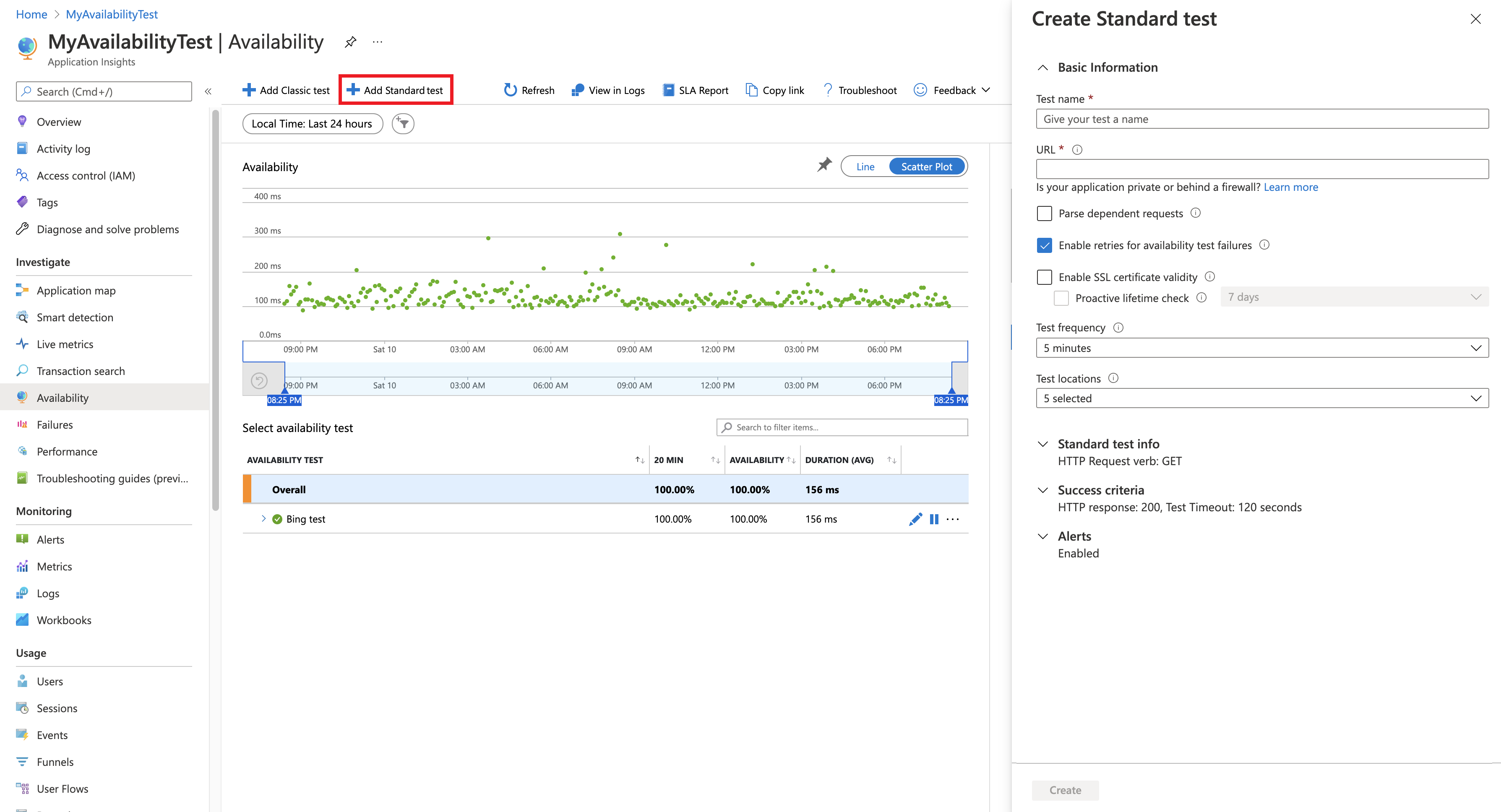Test Standard
Un test Standard è un tipo di test di disponibilità che controlla la disponibilità di un sito Web inviando una singola richiesta. Oltre a convalidare se un endpoint risponde e misura le prestazioni, i test standard includono anche la validità del certificato SSL, il controllo proattivo della durata, il verbo di richiesta HTTP (ad esempio, GET,HEAD e POST), intestazioni personalizzate e dati personalizzati associati alla richiesta HTTP.
Per creare un test di disponibilità, è necessario usare una risorsa di Application Insights esistente o creare una risorsa di Application Insights.
Suggerimento
Se attualmente si usano altri test di disponibilità, ad esempio i test ping url, è possibile aggiungere test Standard insieme agli altri. Se si vogliono usare test Standard anziché uno degli altri test, aggiungere un test Standard ed eliminare il test precedente.
Creare un test Standard
Per creare un test Standard:
Passare alla risorsa di Application Insights e selezionare il riquadro Disponibilità .
Selezionare Aggiungi test standard.
Immettere il nome del test, l'URL e altre impostazioni descritte nella tabella seguente. Selezionare Crea.
Impostazione Descrizione URL L'URL può essere qualsiasi pagina Web che si vuole testare, ma deve essere visibile da Internet pubblico. L'URL può includere una stringa di query. In questo modo, ad esempio, è possibile esercitarsi nell'uso del database. Se l'URL comporta un reindirizzamento, l'operazione viene effettuata fino a un numero massimo di 10 reindirizzamenti. Analizzare le richieste dipendenti Il test richiede immagini, script, file di stile e altri file che fanno parte della pagina Web sottoposta a test. Il tempo di risposta registrato include il tempo impiegato per ottenere questi file. Il test ha esito negativo se una di queste risorse non può essere scaricata correttamente entro il timeout per l'intero test. Se l'opzione non è selezionata, il test richiede solo il file nell'URL specificato. L'abilitazione di questa opzione comporta un controllo più rigoroso. Il test potrebbe non riuscire per i casi, che potrebbero non essere evidenti quando si esplora manualmente il sito. Si noti che vengono analizzate solo fino a 15 richieste dipendenti. Abilitare i tentativi Quando il test non riesce, viene ritentato dopo un breve intervallo. Un errore viene segnalato solo se tre tentativi successivi non riescono. I test successivi vengono quindi eseguiti in base alla frequenza di test normale. I nuovi tentativi saranno temporaneamente sospesi fino al completamento successivo. Questa regola viene applicata in modo indipendente in ogni località di test. È consigliabile usare questa opzione. In media, circa l'80% degli errori non si ripresenta al nuovo tentativo. Test di convalida del certificato SSL È possibile verificare il certificato SSL nel sito Web per assicurarsi che sia installato correttamente, valido, attendibile e non restituisca errori a nessuno degli utenti. Verifica proattiva della durata Questa impostazione consente di definire un periodo di tempo impostato prima della scadenza del certificato SSL. Dopo la scadenza, il test avrà esito negativo. Frequenza test impostare la frequenza di esecuzione del test da ogni località di test. Con una frequenza predefinita di cinque minuti e cinque località di test, il sito verrà testato in media ogni minuto. Località di test I server inviano richieste Web all'URL da queste posizioni. Il numero minimo di percorsi di test consigliati è cinque per assicurarsi di poter distinguere i problemi nel sito Web dai problemi di rete. È possibile selezionare fino a 16 località. Intestazioni personalizzate Coppie chiave-valore che definiscono i parametri operativi. Verbo richiesta HTTP Indicare l'azione da eseguire con la richiesta. Testo della richiesta Dati personalizzati associati alla richiesta HTTP. È possibile caricare i propri file, immettere il contenuto o disabilitare questa funzionalità.
Criteri di successo
| Impostazione | Descrizione |
|---|---|
| Timeout test | ridurre questo valore per ricevere avvisi in merito alle risposte lente. Il test viene conteggiato come errore se le risposte dal sito non sono state ricevute entro questo periodo. Se è stata selezionata l'opzione Analizza richieste dipendenti, tutte le immagini, i file di stile, gli script e altre risorse dipendenti devono essere state ricevute entro questo periodo. |
| Risposta HTTP | Codice di stato restituito che viene conteggiato come operazione riuscita. Il numero 200 è il codice che indica che è stata restituita una normale pagina Web. |
| Il contenuto corrisponde a | Stringa, ad esempio "Welcome!" Si verifica una corrispondenza esatta con distinzione tra maiuscole e minuscole in ogni risposta. Deve trattarsi di una stringa di testo normale, senza caratteri jolly. Non dimenticare che, se il contenuto della pagina cambia, potrebbe essere necessario aggiornarlo. Solo i caratteri inglesi sono supportati con la corrispondenza del contenuto. |
Avvisi
| Impostazione | Descrizione |
|---|---|
| Quasi in tempo reale | È consigliabile usare avvisi quasi in tempo reale. La configurazione di questo tipo di avviso viene eseguita dopo la creazione del test di disponibilità. |
| Soglia località di avviso | Si consiglia un minimo di 3-5 posizioni. Il rapporto ottimale tra la soglia località di avviso e il numero di località di test è dato da soglia località di avviso = numero di località di test - 2, con un numero minimo pari a cinque località di test. |
Tag di popolamento della posizione
È possibile usare i tag di popolamento seguenti per l'attributo geo-location quando si distribuisce un test ping url di disponibilità usando Azure Resource Manager.
Azure Government
| Nome visualizzato | Nome popolazione |
|---|---|
| USGov Virginia | usgov-va-azr |
| USGov Arizona | usgov-phx-azr |
| USGov Texas | usgov-tx-azr |
| Stati uniti orientali DoD | usgov-ddeast-azr |
| Stati Uniti centrali DoD | usgov-ddcentral-azr |
Microsoft Azure gestito da 21Vianet
| Nome visualizzato | Nome popolazione |
|---|---|
| Cina orientale | mc-cne-azr |
| Cina orientale 2 | mc-cne2-azr |
| Cina settentrionale | mc-cnn-azr |
| Cina settentrionale 2 | mc-cnn2-azr |
Azure
| Nome visualizzato | Nome popolazione |
|---|---|
| Australia orientale | emea-au-syd-edge |
| Brasile meridionale | latam-br-gru-edge |
| Stati Uniti centrali | us-fl-mia-edge |
| Asia orientale | apac-hk-hkn-azr |
| Stati Uniti orientali | us-va-ash-azr |
| Francia meridionale (in precedenza Francia centrale) | emea-ch-zrh-edge |
| Francia centrale | emea-fr-pra-edge |
| Giappone orientale | apac-jp-kaw-edge |
| Europa settentrionale | emea-gb-db3-azr |
| Stati Uniti centro-settentrionali | us-il-ch1-azr |
| Stati Uniti centro-meridionali | us-tx-sn1-azr |
| Asia sud-orientale | apac-sg-sin-azr |
| Regno Unito occidentale | emea-se-sto-edge |
| Europa occidentale | emea-nl-ams-azr |
| Stati Uniti occidentali | us-ca-sjc-azr |
| Regno Unito meridionale | emea-ru-msa-edge |
Visualizzare i risultati dei test di disponibilità
I risultati dei test di disponibilità possono essere visualizzati con visualizzazioni Grafico a linee e a dispersione.
Dopo alcuni minuti, selezionare Aggiorna per visualizzare i risultati del test.
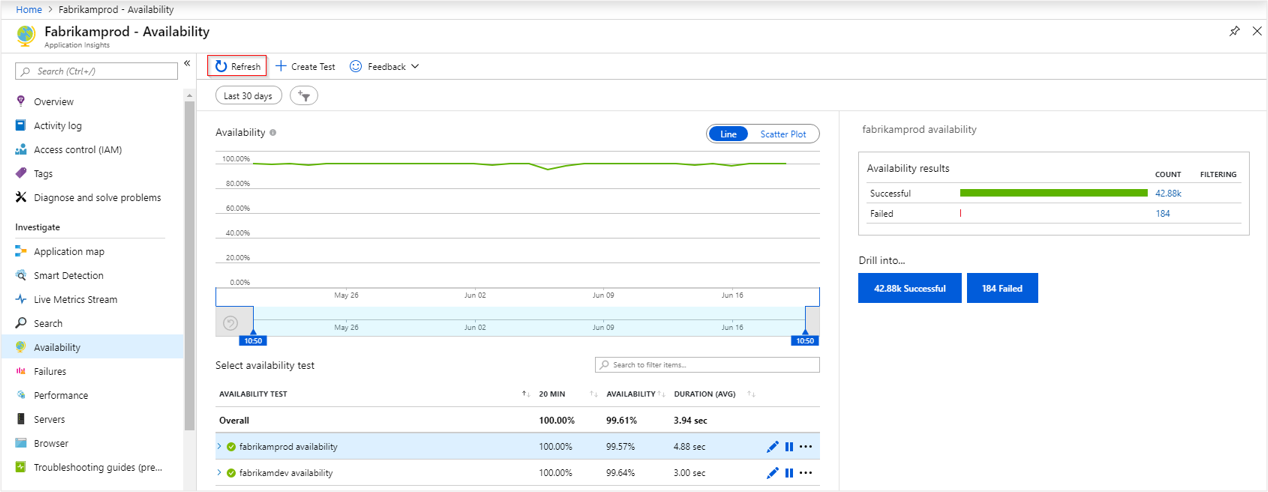
La visualizzazione Grafico a dispersione mostra esempi dei risultati del test con dettagli del passaggio di test diagnostico in essi contenuti. Il motore di test archivia i dettagli diagnostici per i test che hanno restituito errori. Per i test riusciti, vengono archiviati i dettagli diagnostici per un subset delle esecuzioni. Passare il puntatore del mouse su uno dei punti verdi/rossi per visualizzare il test, il nome del test e la posizione.
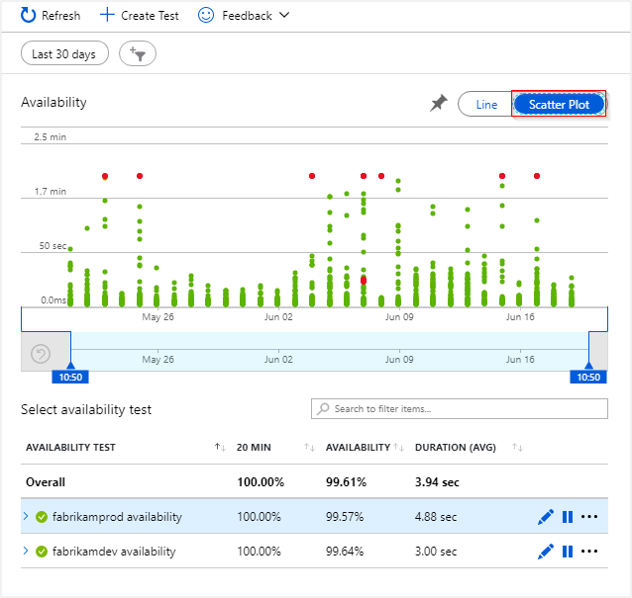
Selezionare un test o un percorso specifico. In alternativa, è possibile ridurre il periodo di tempo per visualizzare più risultati intorno al periodo di tempo di interesse. Usare Esplora ricerche per visualizzare i risultati di tutte le esecuzioni. In alternativa, è possibile usare le query di Log Analytics per eseguire report personalizzati su questi dati.
Esaminare e modificare i test
Per modificare, disabilitare temporaneamente o eliminare un test, selezionare i puntini di sospensione accanto a un nome di test. La propagazione delle modifiche alla configurazione a tutti gli agenti di test dopo aver apportato una modifica potrebbe richiedere fino a 20 minuti.
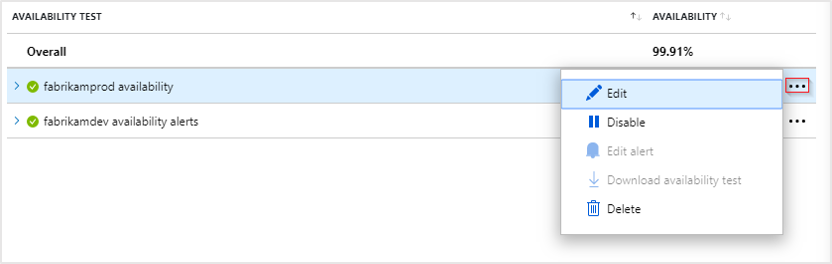
È possibile disabilitare i test di disponibilità o le regole di avviso associate durante l'esecuzione della manutenzione nel servizio.
In caso di errori
Selezionare un punto rosso.
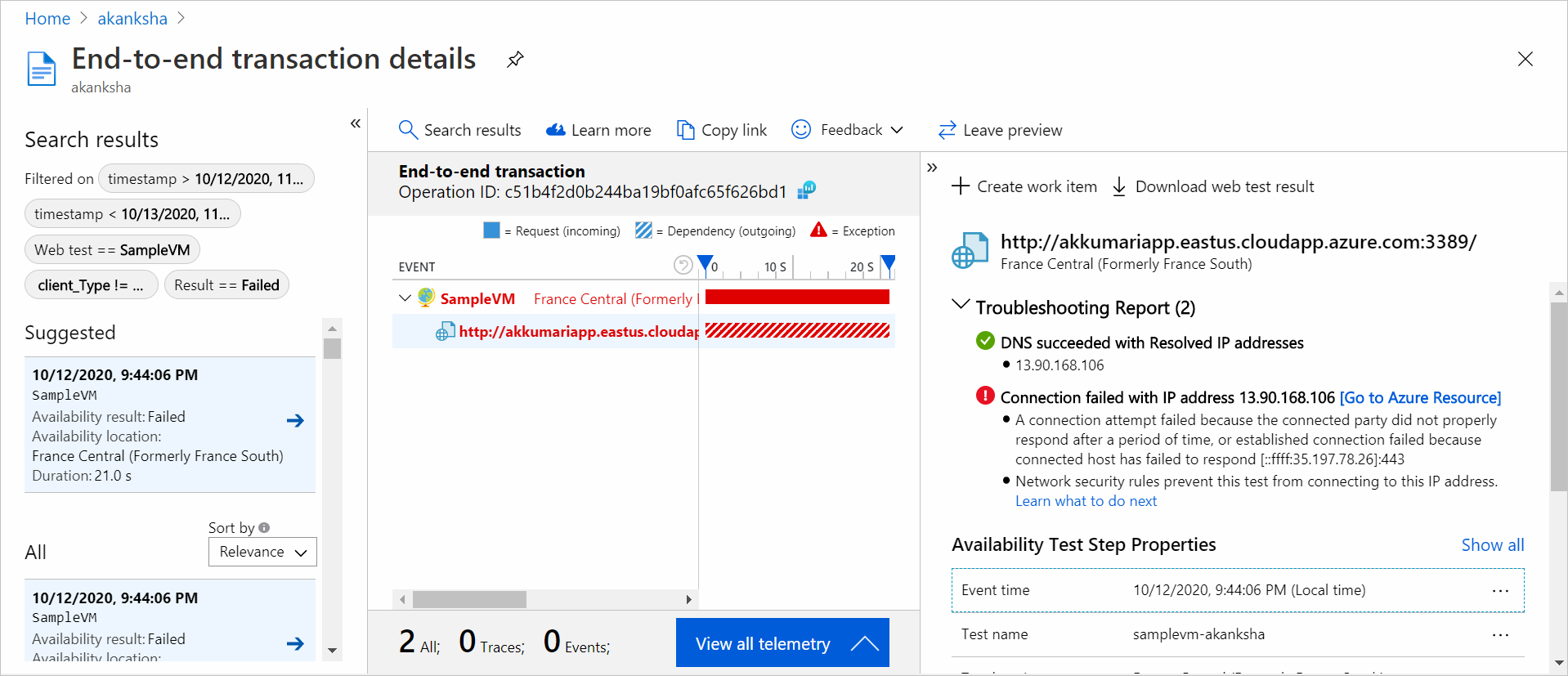
Dal risultato di un test di disponibilità è possibile visualizzare i dettagli delle transazioni in tutti i componenti. A questo punto è possibile:
- Esaminare il report sulla risoluzione dei problemi per determinare cosa potrebbe aver causato l'esito negativo del test, ma l'applicazione è ancora disponibile.
- Controllare la risposta ricevuta dal server.
- Diagnosticare l'errore con i dati di telemetria lato server correlati, raccolti durante l'elaborazione del test di disponibilità non riuscito.
- Registrare un problema o elemento di lavoro in Git o Azure Boards per tenere traccia del problema. Il bug conterrà un collegamento a questo evento.
- Aprire il risultato del test Web in Visual Studio.
Per altre informazioni sull'esperienza di diagnostica delle transazioni end-to-end, vedere la documentazione sulla diagnostica delle transazioni.
Selezionare la riga dell'eccezione per visualizzare i dettagli dell'eccezione lato server che ha causato l'esito negativo del test di disponibilità sintetica. È anche possibile ottenere lo snapshot di debug per una diagnostica più completa a livello di codice.
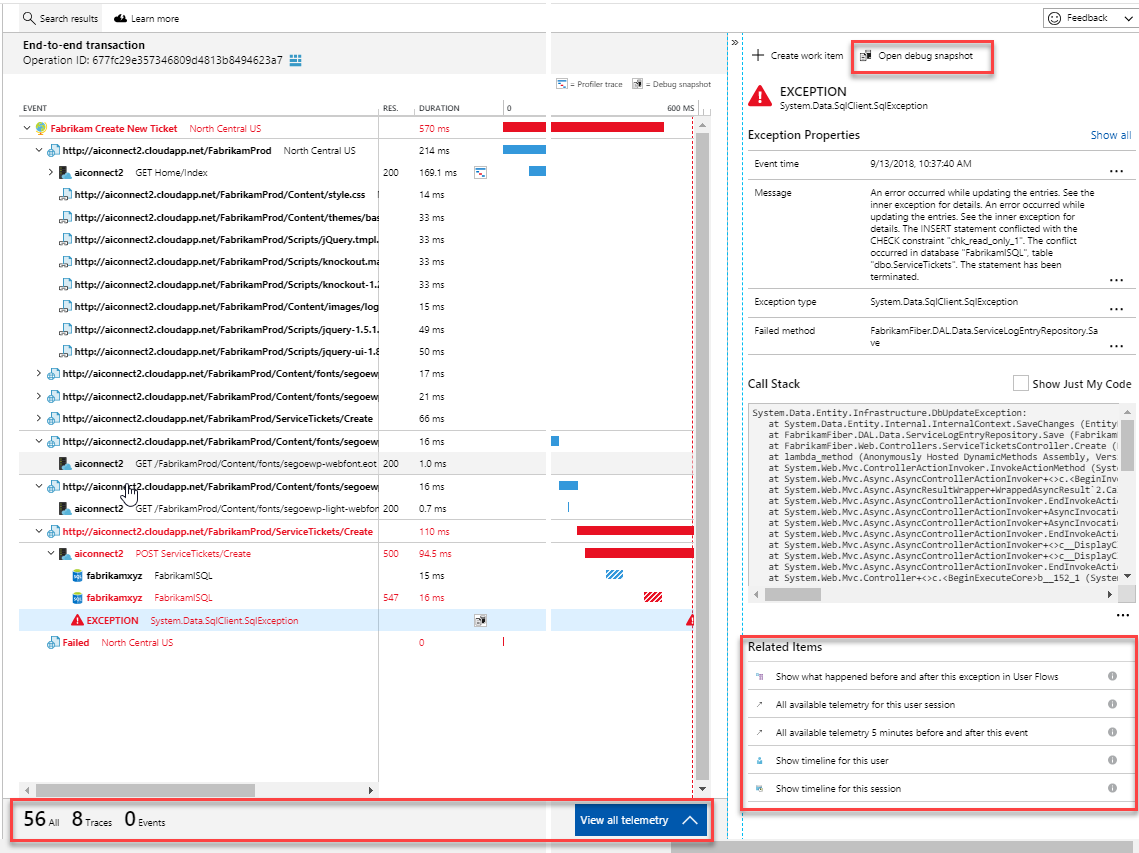
Oltre ai risultati non elaborati, è anche possibile visualizzare due metriche di disponibilità chiave in Esplora metriche:
- Disponibilità: percentuale dei test riusciti in tutte le esecuzioni di test.
- Durata test: durata media dei test in tutte le esecuzioni di test.